frame
Sveiki apsilankę!
Jei forume lankaisi pirmą kartą, kviečiame registruotis ir prisijungti prie diskusijų.
PrisijungtiRegistruotisSveiki apsilankę!
Jei forume lankaisi pirmą kartą, kviečiame registruotis ir prisijungti prie diskusijų.
Quick Links
Kategorijos
- 837 Visos kategorijos
- 196 Apie paslaugas
- 41 Naujienos bei pranešimai
- 155 Klausimai ir pastabos
- 614 Pamokos
- 17 Tipinės problemos
- 30 Serverių saugumas
- 51 Valdymo pultai
- 25 Web serveriai
- 12 Pašto serveriai
- 14 Monitoringas
- 41 Kitos aplikacijos
- 47 Informaciniai straipsniai
- 357 Pagalba
- 25 Pageidavimai
- 100 Įvairios diskusijos
- 136 Archyvas
[KVM Windows] Windows Firewall ugniasienės administravimas
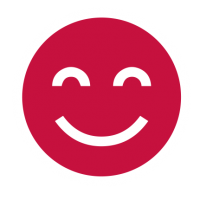 iv_vytenisg
Super Moderator
iv_vytenisg
Super Moderator
Windows ir Linux serverių ugniasienės veikia skirtingu principu - Linux serveriuose standartiškai yra neblokuojamas joks išeinantis ir įeinantis srautas, o Windows serveriuose standartiškai yra blokuojama didžioji dalis srauto. Todėl blokavimų kontrolei naudojamas skirtingas principas ir norint atlikti susijungimus iš skirtingų prievadų bei aplikacijų Windows serveriuose reikia visų pirma įgalinti šiuos susijungimus.
Šioje pamokoje pateiksime informaciją apie standartines Windows Firewall funkcijas ir kaip jomis naudotis.
0. Preliminarūs reikalavimai:
* KVM Windows serveris su įdeigtu Windows OS šablonu.
1. Windows Firewall:
Ugniasienė atidaroma pasirenkant Start ir pateikiamame meniu pasirinkus Control Panel. Atsidariusiame lange matysite Windows Firewall:
Jums bus atidaromas Windows Firewall meniu, kuriame matysite kelis pagrindinius nustatymus:
* įjungti/išjungti ugniasienę;
* pranešimų nustatymus;
* gražinti į standartinius nustatymus;
* papildomus nustatymus ir pan.

2. Papildomi nustatymai
Iš esmės Jūs galite atlikti dauguma reikalingų nustatymų nesinaudojant papildomais nustatymais, tačiau dažnu atveju pagrindiniai nustatymai nesuteikia pakankamai galimybių norint turėsi nustatyti ugniasienės konfigūraciją pagal savo poreikius. Todėl rekomenduojame naudotis Advanced Settings skiltimis.
Pasirinkus Advanced Settings Jums bus pateikiamas šis langas:
Jums bus patiekiamas sąrašas įvairių nustatymų, tačiau šiuo atveju mes rekomenduojame atkreipti dėmesį į Inbound Rules ir Outbound Rules, kurios dažnokai yra ignoruojamos kai susiduriama su problemomis po naujos programinės įrangos įrašymo.
Inbound Rules - visas įeinantis srautas per vieną iš prievadų ar aplikacijų.
Outbound Rules - visas išeinantis srautas per vieną iš prievadų ar aplikacijų.
Dažnai pasitaikanti situacija - nauja programinė įranga įrašyta į Windows serverį, tačiau neveikia, nes negali daryti susijungimų į įšorę ar atvirkščiai. Tokiu atveju galima sukurti naują taisyklę konkrečiai programinei įrangai veikti:
1. Pasirinkite New Rule;
2. Pasirinkite Program ir tada Next;
3. Pasirinkite This program path: ir tada Browse. Jums reikės nurodyti pilną kelią į pagrindinį failą (.exe) ir tada Next.
4. Šis žingsnis yra labai svarbus, nes Jūs pasirenkate leisti arba drausti susijungimą. Kai pasirinksite norimą veikimo būdą, pasirinkimą Next:
5. Šiame žingsnyje turėsite pasirinkti kada taisyklė turės būti taikoma (Domain, Private, Public) ir pasirinkite Next:
SVARBU: Private ir Public atitinkamai nurodo privatų ir viešą tinklą.
6. Paskutiniame žingsnyje turite nurodyti taisyklės pavadinimą ir/arba įvesti trumpą apibūdinimą.
Atlikę šiuos veiksmus sukūrėte paprastą taisyklę kuri leidžia/draužia susijungimus su konkrečia programa. Tokie patys veiksmai būtų reikalingi norint leisti/drausti susijungimą su konkrečiais prievadais.
Norėdami palikti komentarą, turite prisijungti arba registruokis.

